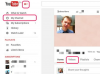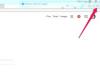Вмъкване и обединяване на множество клипове в Windows Movie Maker
С появата на богати на функции настолни операционни системи като Windows XP, потребителите имат повече инструменти на една ръка разстояние от всякога. От многото включени инструменти, които Windows винаги е предлагал, Movie Maker, първоначално беше въведен в първата версия на XP. Този интуитивен редактор на филмови файлове позволява на потребителите да редактират персонализирани видео файлове и да ги правят свои.
Етап 1
Отворете основния филмов файл в Windows Movie Maker. За да импортирате филмовия файл в Windows Movie Maker, щракнете с левия бутон върху иконата на приложението, за да отворите програмата, след това превъртете до раздела „Файл“ и щракнете върху „Импортиране в колекции“.
Видео на деня
Стъпка 2
Редактирайте филмовия файл по желание и го запазете. Направете всички желани редакции на филмовия файл и след това запазете файла във формат Windows Movie Maker на желаното място. Направете това с всички филмови файлове, които искате да обедините в Windows Movie Maker, преди да ги обедините.
Стъпка 3
Групирайте всички видео файлове, които искате да обедините в една папка за лесен достъп. Създайте папка на вашия работен плот и добавете всички видео файлове, които искате да обедините в тази папка, по този начин ще имате по-лесен достъп до тях.
Стъпка 4
Импортирайте всеки файл, един по един, и го задайте на времевата линия по желание. Следвайте стъпка първа, за да импортирате всеки отделен филмов файл в Windows Movie Maker. Щракнете с левия бутон върху импортирания файл и го плъзнете до позицията във времевата линия на филма, в която искате да се появи. Можете да промените реда на клиповете във времевата линия, като просто ги плъзнете и пуснете на различни позиции в рамките на времевата линия.
Стъпка 5
Запазете файловете, за да ги обедините. Превъртете до раздела „Файл“ в командната лента и кликнете върху „Запазване като“. Изберете желания формат и място за запазване, за да създадете филмовия файл и успешно да обедините желаните клипове.
Неща, от които се нуждаете
Уиндоус експи
Windows Movie Maker
Компютър
Филмови файлове за обединяване
Бакшиш
Редактирайте всеки клип поотделно в Windows Movie Maker, преди да ги обедините.
Внимание
Не забравяйте да записвате често, понякога Windows Movie Maker може да виси.